On peut vouloir enregistrer une conversation pour plusieurs raisons : pouvoir la réécouter plus tard pour mieux la comprendre ou l'analyser, s'en servir comme preuve devant ses amis ou même devant un tribunal, etc. Quelque soit votre but, il y a des aspects légaux à prendre en compte et une fois cette étape validée, il faut ensuite savoir comment faire. Cet article se propose justement de répondre à ces deux questions principales et se termine par une foire aux questions techniques courantes.

Avant de décider d'enregistrer une conversation entre vous et un interlocuteur ou entre des tiers, il convient d'abord d'obtenir leur accord express. Vous aurez surement remarqué que les plateformes téléphoniques commencent parfois leurs appels par rappeler que la conversation est susceptible d'être enregistrée.
Cet avertissement répond en fait à cette obligation légale qu'on ne peut enregistrer quelqu'un à son insu dans un cadre privé ou confidentiel (article 226 du code pénal). Ceci est cependant à nuancer : si c'est dans le but de prouver une infraction pénale, voire même civile dans certains cas, alors un enregistrement obtenu sans le consentement du tiers peut quand même servir de preuve.
Si c'est dans un cadre public et qu'il n'y a manifestement pas d'atteinte à la vie privée, alors il n'est pas illégal d'enregistrer une personne sans obtenir son consentement.
Veuillez toutefois vérifier ces informations auprès d'un juriste avant de décider d'enregistrer ou non. Elles sont en effet susceptibles d'évoluer dans le temps.
Maintenant que vous avez pris en compte ces informations, vous vous demandez peut-être comment peut-on enregistrer une conversation, quelle application utiliser. Vous pouvez déjà regarder les recommandations de cet article qui donne le meilleur enregistreur vocal pour chaque système (Windows, macOS, Android, iOS, Linux, etc.)
Pour ceux qui sont sur ordinateur Windows ou Mac, regardez directement la partie 2. Elle décrit une solution pour enregistrer une conversation avec un ordinateur, que ce soit une conversation locale ou une conversation téléphonique en VoIP (type Skype, WhatsApp, etc.).
En quelques mots, l'application AnyMP4 Screen Recorder, pour PC Windows 11/10/9/7 ou macOS 10.12 et supérieur, est un enregistreur audio et vidéo. C'est une réponse simple et pratique à ceux qui se demandent comment peut-on enregistrer une conversation.
En ce qui concerne l'audio, l'application peut capturer tout ce qui passe par la carte son de l'ordinateur : aussi bien le son système que le son d'un micro connecté à l'ordinateur. Et en plus elle traite le son du micro pour le purifier de ses bruits parasites.
C'est par exemple un excellent outil pour enregistrer un appel Viber. Elle peut même capturer l'audio et la vidéo d'un smartphone connecté au même réseau Wi-Fi que l'ordinateur, si jamais vous utiliser ce moyen pour avoir votre conversation.
Suivez ces quelques étapes :
Étape 1. Ouvrir et paramétrer AnyMP4 Screen Recorder
Installez puis ouvrez la dernière version d'AnyMP4 Screen Recorder sur votre PC ou votre Mac compatible.
Déroulez le menu "≡" et cliquez sur Préférences. Vous devez notamment ajuster les paramètres comme suit :
• "Fichier de sortie" : le dossier de destination de l'enregistrement.
• Paramètres Audio : le format, l'encodage et la qualité dont vous avez besoin (au passage, la voix humaine n'a pas besoin d'une qualité très élevée).
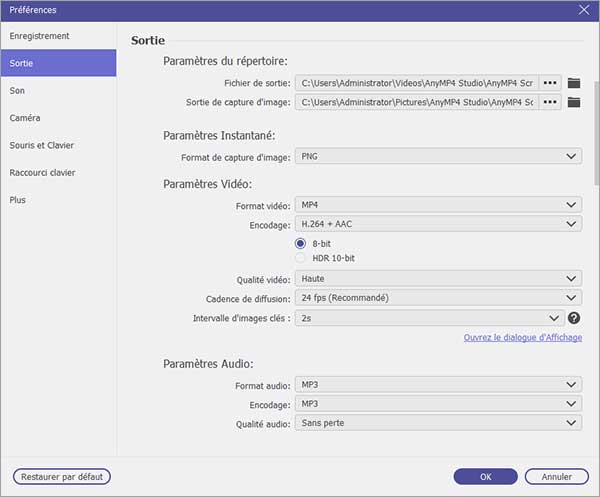
Étape 2. Capturer la conversation
Une fois revenu dans la fenêtre principale, cliquez sur la tuile Enregistreur Audio et choisissez les sources comme suit :
• Mettez le "Son Système" sur ON seulement si vous utilisez une application de messagerie et voulez enregistrer une conversation téléphonique.
• Mettez le "Microphone" sur ON si vous devez capturer la voix de quelqu'un qui se trouve dans la pièce (par exemple vous-même, si vous êtes un des interlocuteurs de la conversation téléphonique).
Cliquez sur REC. L'enregistrement ne débute qu'après un compte à rebours de 3 secondes. Si c'est trop court pour lancer la conversation, utilisez les commandes flottantes pour mettre l'enregistrement sur pause. Sinon, vous pourrez aussi découper l'enregistrement suivant vos besoins un peu plus tard, au moment de la sauvegarde du fichier audio.
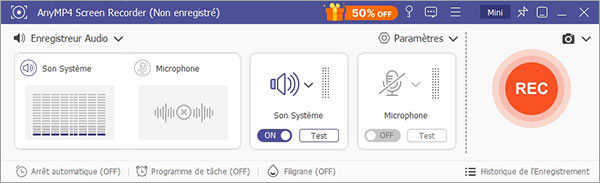
Étape 3. Sauvegarder l'enregistrement
Une fois la conversation achevée, cliquez sur le bouton STOP (carré rouge) pour passer à l'écran de découpage. Vous pouvez alors élaguer les parties inutiles du début et de la fin.
Enfin, cliquez sur Terminer.
Note : si le volume d'enregistrement est un peu faible, utilisez l'icône "haut-parleur" de l'écran de découpage pour l'augmenter.

1. Peut-on enregistrer une conversation sans installer de logiciel ?
C'est possible sur ordinateur grâce à un service web comme l'Enregistreur Audio Gratuit en Ligne d'AnyMP4. Sur smartphone, on peut utiliser les fonctionnalités d'enregistrement fournies par Android ou iOS. Mais elles refusent parfois d'enregistrer certaines applications et notamment les conversations téléphoniques.
2. Dans quels formats audio AnyMP4 Screen Recorder peut-il enregistrer ?
Il peut le faire en fichier M4A, OPUS, MP3, WAV, WMA, AAC, FLAC.
3. Où le fichier audio capturé se trouve-t-il ?
AnyMP4 Screen Recorder l'enregistre dans le dossier "Fichier de sortie" paramétré à l'étape 1.
4. Dans quel format audio peut-on enregistrer une conversation ?
Cela dépend de l'appareil qui doit le lire. Sur les équipements récents, n'hésitez pas à le faire en M4A. Il a souvent un meilleur rapport poids / qualité que MP3. Si vous n'êtes pas sûr, faites-le en MP3, c'est le plus compatible sur les appareils un peu plus anciens.
5. Comment améliorer la qualité de l'enregistrement ?
Consultez cet article qui présente quelques outils gratuits ou payants à utiliser pour améliorer la qualité audio.
Conclusion:
Avant de décider d'enregistrer une conversation, il faut donc bien s'assurer du cadre légal dans lequel on le fait. Il existe pas mal d'outils en ligne et hors ligne pour y parvenir. L'application AnyMP4 Screen Recorder est un freemium très intéressant (gratuit sur les 3 premières minutes), à la fois très puissant et très simple à utiliser. Il vaut vraiment la peine d'être essayé.
 Cliquez ici pour poster un commentaire.
Cliquez ici pour poster un commentaire.